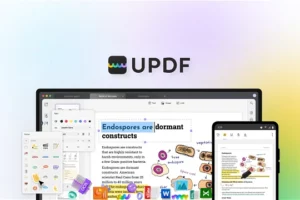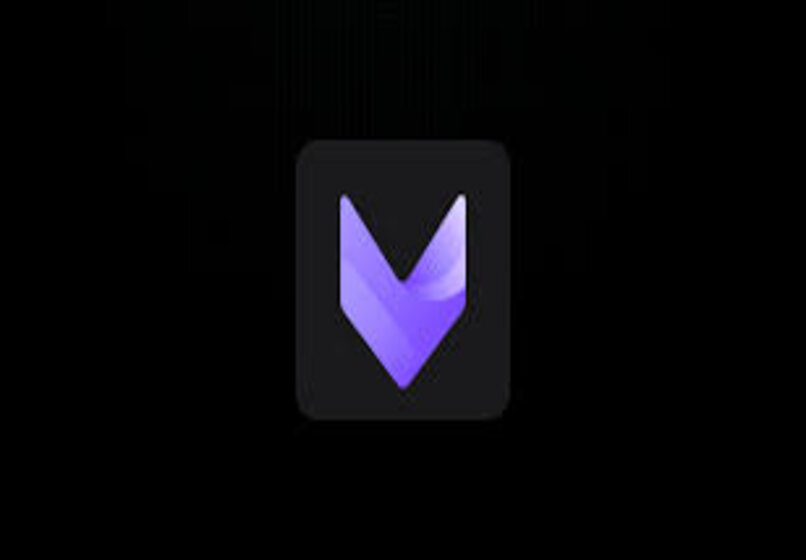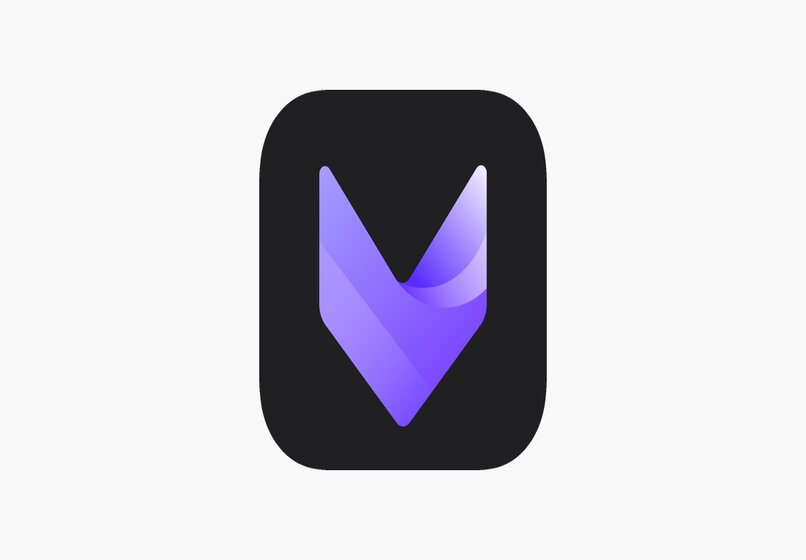Cómo instalar y configurar Kodi desde 0 en Android y TV BOX correctamente
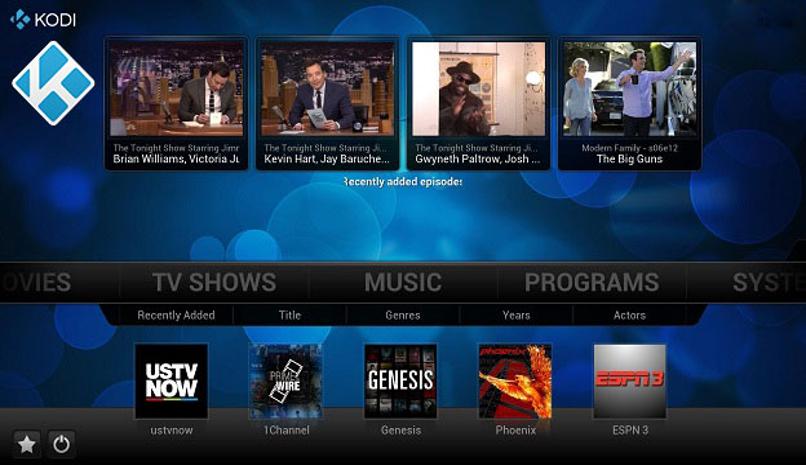
¿Te has preguntado cómo instalar Kodi en Android TV Box? Bien, lo cierto es que se trata de uno de los principales tutoriales que nos vienen pidiendo en los últimos tiempos, así que el día de hoy vamos a detenernos en ello. Lo cierto es que si quieres aprender a instalar Kodi en Android TV Box, tienes que recorrer las siguientes líneas, de modo que sin preámbulos, vamos con ello.
Lo primero que tienes que considerar en estos casos, es que el tutorial para instalar Kodi en Android TV Box no es uno más, sino que resulta fundamental para poder aprovechar al máximo nuestros televisores. Por esto mismo es que si crees que ahora no estás sacando el máximo provecho de tu TV y tienes un Android TV Box, te recomendamos que ingreses de lleno en el mundo de Kodi, así que aprende como instalar Kodi en Smart TV, de cualquier marca.
Instalar Kodi en Android TV Box
Lo primero es hablar un poco al respecto de Kodi, antes conocido como Xbox Media Center o XBMC, y concretamente nos referimos a un centro multimedia de entretenimiento multiplataforma que tiene más de una década. Y lo mejor de todo, es que podemos aprovecharlo en diversos sistemas operativos como Android, Linux, Mac OS X, iOS y Windows. Incluso, en un Android TV Box.
En estos días, Kodi es una plataforma sumamente interesante para todos los usuarios de televisores. Gracias a ello, podrás acceder a películas, series, canales internacionales de televisión, y muchos otros contenidos interesantes. Incluso, podrás crear listas de reproducción y personalizar tu experiencia todo lo que quieras. Por eso, vamos a enseñarte cómo instalar Kodi en Android TV Box.

- Ve al menú principal del dispositivo
- Una vez allí cliquea sobre el botón de la Google Play Store
- Aparecerá otro menú interno, donde podrás buscar la aplicación que quieras
- En este caso, tienes que buscar Kodi, claro
- Cuando se haya descargado, abre su menú principal
- Tómate el tiempo de configurarla con todos tus add-ons preferidos
¿Cómo mejorar las prestaciones de Kodi?
Una recomendación que no podemos dejar de hacerte, tiene que ver concretamente con que te tomes el tiempo de instalar los plugins que mejoran las prestaciones de nuestro Kodi, y es que hay muchos y variados. Para conocerlos, tienes que ir a Programs, Programs Addons, Addons Installer, aunque ahora vamos a enseñarte el paso a paso concretamente, para que no tengas dudas.
- Ve al menú principal de Kodi
- Ingresa a System, File manager, Add Source
- Aparecerá una barra, y escribe en ella "https://fusion.tvaddons.ag"
- Dale a Done
- Aparecerá otra barra, y escribe en ella "fusion"
- Nuevamente click en Done
- Vuelve al menú principal y sigue la siguiente cadena: System, Settings, Addons, Install from ZIP File, Fusion, Star Here , Plugin.Program.AddonsInstaller
Si has cumplido con todos los pasos anteriores que te hemos ido indicando, suponemos que ya tienes instalado y configurado Kodi en tu Android TV Box, y que has comenzado a disfrutarlo sin problemas. Ahora bien, cualquier duda que tengas acerca de cómo instalar Kodi en Android TV Box, todo lo que debes hacer es dejarnos un comentario para que intentemos darte una mano.
Algunas de las principales consultas que intentamos resolver con el siguiente paso a paso y otras relacionadas que hemos visto, tienen que ver con las siguientes: instalar Kodi en Smart TV LG webos, como instalar kodi en android, como instalar kodi en smart tv, se puede instalar xbmc en samsung smart tv, instalar kodi windows, configurar kodi android 2017, como instalar kodi en pc o instalar kodi en usb. Cualquier otra duda que tengas al respecto, nos dejas un comentario para poder darte una mano.
Si eres de esos lectores que siguen todos nuestros artículos, sabrás que en distintos momentos ya hemos estado hablando acerca de una aplicación como Kodi, sumamente famosa. Lo cierto es que cuando nos referimos a Kodi, estamos hablando de un programa que funciona como un centro multimedia, donde podrás ver las mejores películas en 3D.
En cualquier caso, y aunque con éste podremos realizar distintas tareas como oír música, reproducir películas o canales de TV en línea, muchos usuarios no llegan a eso porque no saben cómo poder configurarlo.
Lo que ocurre en este sentido es que si bien estamos hablando de un sistema de código completamente abierto, el que de hecho se puede utilizar en variados sistemas operativos como Windows, Linux, Mac o Android; hay que sabe configurarlo antes de comenzar a utilizarlo.
Por eso, sin más dilataciones, en este artículo en particular queremos enseñarte cómo configurar Kodi desde cero, teniendo en cuenta que nos parece uno de los tutoriales más atractivos que podemos mostrarte para que aproveches en tus dispositivos.
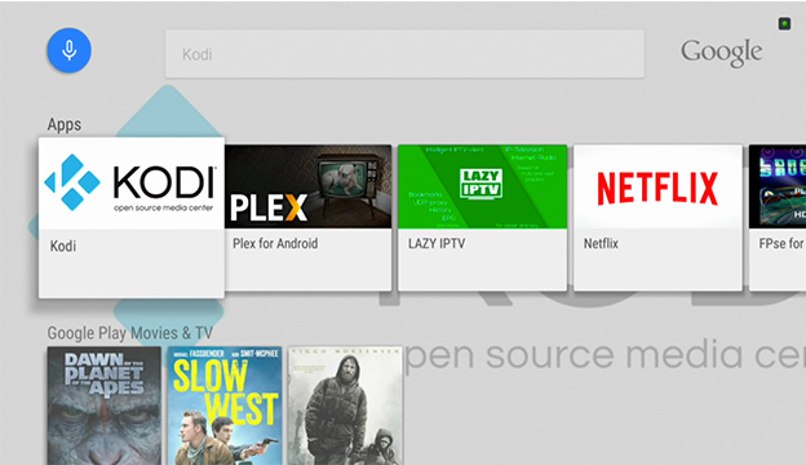
Cómo configurar Kodi
Bien, evidentemente lo primero que tienes que hacer es descargar e instalar Kodi. Una vez que lo hayas hecho, tendrás la posibilidad de configurar Kodi desde cero. Si no sabes cómo descargar la aplicación, tienes que hacerlo directamente desde este enlace completamente seguro.
Verás que cuando abres la aplicación, ésta se encuentra por defecto en idioma inglés. Así que lo primero que vamos a recomendarte que hagas es cambiar el idioma de la app.
Para ello tienes que dirigirte a la última opción que aparece en la parte derecha de System, y verás que allí está Settings, es decir, Opciones. Se te van a mostrar todas las opciones disponibles, aunque concretamente tienes que ir a la primera, Apperance.
Luego escoger International y finalmente Lenguage. Incluso, podrás establecer algunas otras configuraciones, como la Región en la que te encuentras, de modo que quede grabado tu uso horario. Te recomendamos que veas todas las opciones de personalización o configuración aquí.
Una de las claves para el disfrute de Kodi tiene que ver con los contenidos adicionales. Para disfrutar de ellos, lo que tienes que hacer es tener instalado un complemento llamado Add-Ons, que podrás encontrar desde Sistema, Ajustes, Add-ons, de una forma realmente rápida y sencilla.
Verás que existen muchas alternativas que te permitirán incrementar las funciones de Kodi. Con este truco, podrás disfrutar de canales de TV, series, películas, y muchos otros contenidos interesantes.
También te recomendamos en este sentido, que intentes instalar alguno de los Add-on que hayas visto en la web, donde también son variados. Algunos de los preferidos de los usuarios en este sentido tienen que ver con AdryanList o Exodus, dos de los más buscados generalmente por el público.
Más allá de esto, tienes que saber que para instalarlos debes hacerlo siguiendo los pasos anteriores, y luego yendo a Sistema, Ajustes, Add-ons, Instalar desde archivo .zip. Y lo mismo ocurre al instalar Exodus.
Como habrás podido observar configurar Kodi desde cero no es para nada difícil, aunque tienes que tomarte unos minutos para poder establecer todas las configuraciones del modo que más te gusten, y quedarte absolutamente tranquilo de que podrás acceder a todas sus funciones.
Por lo demás, no queríamos dejar de destacar en ningún caso, que hallarás en esta aplicación la posibilidad de divertirte a lo grande con tu Smart TV. Justamente por eso creemos que es una de las imprescindibles en estos casos.
Si pensamos en las principales plataformas de contenidos multimedia de todo el mundo, probablemente sepas que Kodi es una de las que mayor cantidad de usuarios posee, y no se trata de una cuestión casual, sino del hecho de que cuenta con una enorme cantidad de funciones, gracias a lo cual se vuelve útil para casi cualquier tipo de consumidor de estos contenidos.
Por este motivo, si tú también eres una de esas personas que pretende disfrutar de todo tipo de contenido multimedia, como por ejemplo películas, series o por qué no de tus programas de radio favoritos, y piensas hacerlo a través de tu smartphone Android, debes saber que ésta es una de las mejores alternativas.
De hecho, este artículo lo estamos realizando justamente para que aprendas, de una vez por todas, cómo instalar y configurar la aplicación Kodi en tu móvil con sistema operativo Android, y así poder disfrutarlo al máximo.
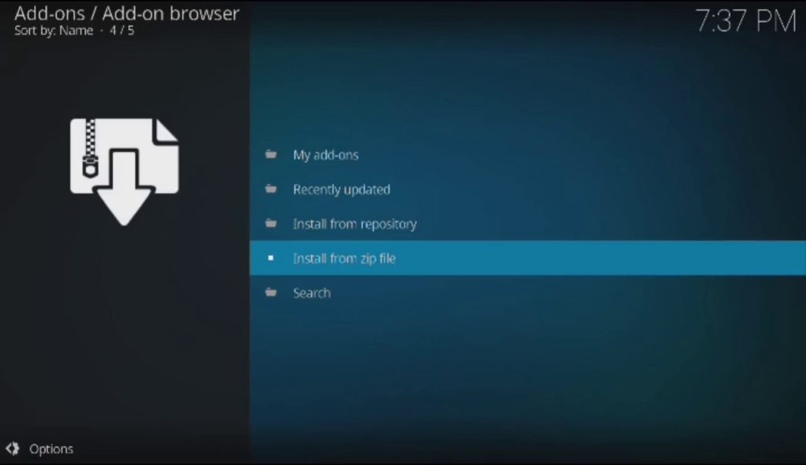
Un poco más de cómo instalar Kodi en un Android
Primero que nada, para instalar correctamente Kodi en un móvil Android, tenemos que descargar la aplicación desde la Play Store. Suponiendo que hayas realizado ese paso indispensable, lo siguiente tiene que ver con la configuración de la aplicación, para lo cual lo primero que te recomendamos es que modifiques su idioma, ya que suele estar disponible en inglés por defecto, y sólo de este modo conseguirás evitar muchos de los problemas con la lengua que trae a los usuarios novatos.
Para eso, tienes que ir al menú de Configuración, el que se distingue por el icono del engranaje, y luego verás que aparece otro menú, que dice Interface Settings, dentro del cual debes buscar tu idioma y listo, primer problema relacionado
Luego de eso, es momento de detenernos en los Add-ons que forman parte de Kodi, también conocidos como los complementos de esta aplicación, y que en muchos casos son necesarios para poder aprovecharla al máximo.
Para conocerlos, tienes que ir a la opción de ese nombre que se encuentra en la parte izquierda de la pantalla de la aplicación. Aparecerá un icono que asemeja a una caja abierta y allí debes buscar Instalar desde repositorios. Ahí podrás ver todos los complementos disponibles, y desde Instalar, instalar los que gustes.
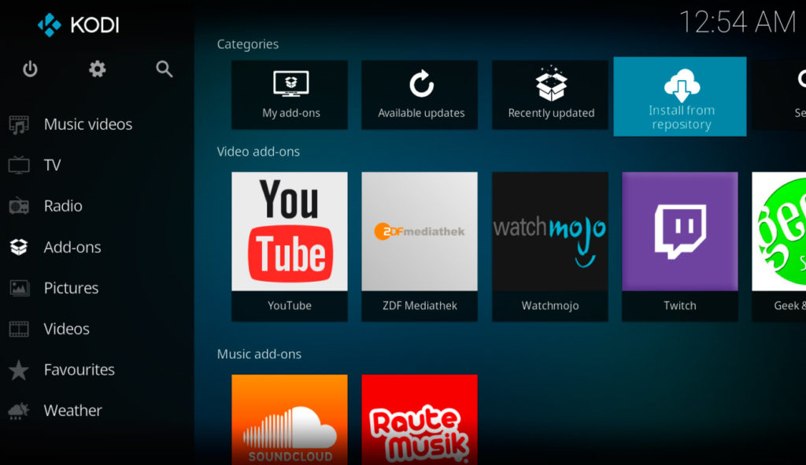
¿Qué es Kodi y por qué utilizarlo?
Ahora bien, es probable que a estas alturas te estés preguntando por qué conviene utilizar Kodi cuando no hay que ser un gran conocedor para ver la enorme cantidad de aplicaciones semejantes que tenemos disponibles, todas ellas pensadas para que tengamos una experiencia de contenidos audiovisuales por demanda de lo más interesante.
Algunas de las razones por las que esta app se encuentra por encima de las demás tienen que ver con que se trata de un centro multimedia por demás completo ya que permite disfrutar tanto de películas y series como de radio por ejemplo; además de que posee una licencia de uso de código abierto, es decir que podemos modificarla si queremos. Y a eso hay que agregarle que es totalmente gratuita.
¿Has podido instalar Kodi en Android TV Box con este paso a paso? Además podras ver cuáles son los mejores add-ons para descargar e instalar en el reproductor multimedia Kodi.